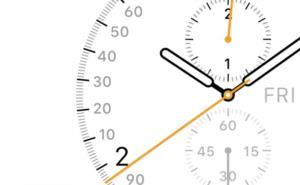为什么要在MacBook上安装Windows?
在MacBook上安装Windows,听起来可能有点奇怪,毕竟MacBook本身已经运行着macOS,一个功能强大且流畅的操作系统。但事实上,很多用户出于工作或学习的需求,不得不使用Windows上的特定软件或游戏。比如,某些专业软件(如AutoCAD或某些金融分析工具)只支持Windows平台,或者某些游戏在macOS上无法运行。因此,为了兼顾日常使用和特定需求,许多MacBook用户选择在他们的设备上安装双系统。
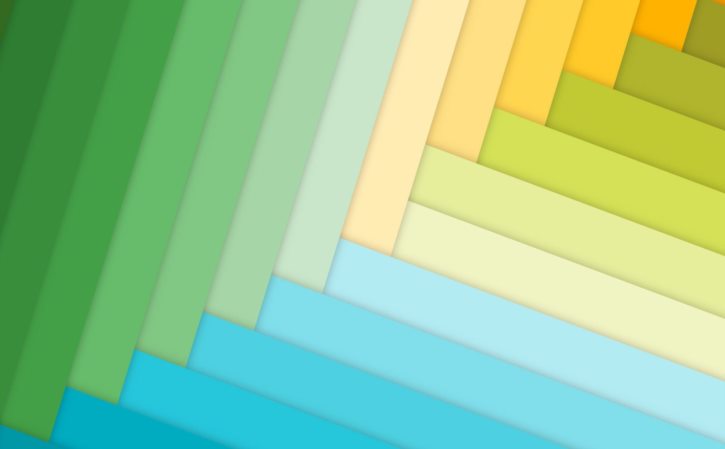
选择合适的安装方法
要在MacBook上安装Windows,有两种常见的方法:Boot Camp和虚拟机。Boot Camp是苹果官方提供的一个工具,允许用户在Mac上直接安装Windows系统,并可以在启动时选择进入macOS或Windows。这种方法的好处是性能最佳,因为Windows直接运行在硬件上,适合那些需要高性能的用户。而虚拟机则是在macOS的基础上通过软件模拟出一个Windows环境,虽然方便切换系统,但性能会稍有损失。对于日常轻度使用Windows的用户来说,虚拟机可能是个不错的选择。
使用Boot Camp安装Windows的步骤
如果你决定通过Boot Camp来安装Windows,过程其实并不复杂。首先需要确保你的MacBook有足够的存储空间来分配给Windows系统。苹果建议至少预留64GB的空间给Windows分区。接着,打开“启动转换助理”(Boot Camp Assistant)应用程序,按照提示下载最新的Windows支持软件并创建一个分区。之后就是标准的Windows安装流程了——插入Windows安装盘或U盘,按照屏幕指示完成安装即可。需要注意的是,在分区时一定要小心操作,避免误删macOS的数据。
虚拟机的选择与设置
如果你更倾向于使用虚拟机来运行Windows,市面上有几款流行的软件可供选择,如Parallels Desktop和VMware Fusion。这些软件允许你在macOS中同时运行多个操作系统,并且可以轻松地在不同系统之间切换。以Parallels Desktop为例,它支持直接从macOS中拖放文件到虚拟机中进行操作,极大地方便了跨平台的工作流程。不过需要注意的是,虚拟机的性能会受到Mac硬件配置的限制,尤其是内存和处理器资源的使用情况会影响整体体验。因此建议在使用虚拟机时关闭一些不必要的后台程序以释放资源。
双系统的日常管理与维护
一旦你成功在MacBook上安装了双系统(无论是通过Boot Camp还是虚拟机),日常的管理与维护就变得尤为重要了。对于Boot Camp用户来说,定期备份数据是必不可少的步骤;而对于虚拟机用户来说则需要定期更新虚拟机软件和操作系统以确保安全性和兼容性。此外值得注意的是双系统的启动时间问题——如果你经常需要在两个系统之间切换可能会影响到工作效率因此合理规划使用时间也是个不错的策略哦!最后无论你采用哪种方式都要记得保持良好的操作习惯这样才能让你的MacBook发挥出最大的效能!
上一篇:手机换芯片会有什么影响